Ребята, привет! Сегодня в статье мы разберем классную функцию видеоредактора VN — это кривая скорости.
Кривая скорости позволяет делать плавное ускорение или замедление видео в нужные вам моменты и без скачков.
Она проста в использовании, и с ее помощью можно делать стильные рилс, сторис, да и в целом любые видео.
1. Видео, где будет ХОРОШО смотреться ускорение/замедление
Тут полный простор для действий и оригинальных идей, в зависимости от музыки и тематики видео.
Хочу выделить несколько своих полезных наблюдений. Ускорение/замедление хорошо ложится на видео с двигающимся объектом. Например, где человек идет или танцует. Также, интересно будут смотреться таймлапсы, которые в какой-то момент на несколько секунд плавно замедлятся.
Идеи для использования кривой:
1. Когда человек идет. замедлите видео на моменте, когда он поднимает ногу, и верните скорость, когда он наступит на землю. Также, в идеале в момент касания земли, в музыке должен быть слышен четкий акцент;
Монтаж видео в VN. Лучшее приложение для монтажа на смартфоне. Самый подробный ГАЙД по VN
2. Таймлапс с городскими видами, который вы снимаете, пока идете издалека к определенному зданию и в момент, когда вы уже совсем приблизились, поднимите камеру наверх вдоль здания и замедлите видео;
3. Таймлапс с замершим человеком, а на заднем плане или толпа людей, или дорога с авто. В какой-то момент видео замедляется и человек начинает двигаться/идти.
2. Как работать с кривой?
Я рекомендую работать следующим образом. После загрузки нужной мелодии, выберите место с битом или акцентом в музыке, в котором будет переход скорости видео, и нажмите «разделить», чтобы отделить отрезок видео для дальнейшей работы. Выбранный момент не обязательно должен совпадать с битом идеально т.к. нам еще предстоит работа с кривой и длительность видео будет меняться.
Далее мы выбираем наш небольшой отрезок видео и нажимаем «скорость»:
Итак, давайте разберем кривую, переходя от простых положений к сложным.
1. В этом положении скорость отрезка видео равняется 1х:
2. Если мы опустим все точки в такое положение, скорость всего отрезка будет равняться 0,5х:
3. Вариант, где скорость всего отрезка 4х:
4. Обратите внимание, что последняя точка стоит на 1х, чтобы между этим и следующим отрезком видео был плавный переход. Следите, чтобы первый отрезок имел ту же скорость, что и следующий.
5. В этом положении начало видео имеет скорость 4х, а дальше плавно понижается до 0,5х:
6. В этом положении сначала 1/8х, а затем 4х:
7. Если между соседними точками переход плавный, то оно будет плавно ускоряться/ замедляться:
8. Если переход крутой, то и ускорение/замедление будет быстрым:
На коротких отрезках видео это не заметно, но в целом этот момент следует учитывать, если вы хотите чтобы эффект с замедлением/ускорением идеально лег на музыку.
9. А теперь в зависимости от идеи, следует создать участки с замедлением и ускорением, а затем включить музыку и по ней менять положение точек и «крутость» переходов, чтобы акценты кривой совпадали с акцентами в музыке.
Тут, например, видео сначала плавно замедляется, потом делает плавное ускорение для акцента и резко возвращается к нормальной скорости:
Вы можете экспериментировать, или например, использовать готовые шаблоны, которые находятся в разделе «пресеты»:
Также, если вам нужны дополнительные точки для кривой, их можно добавить, нажав эту иконку:
Алгоритм работы с кривыми:
1. следует продумать идею, какой эффект вы хотите получить;
2. поставить приблизительно точки;
3. включить музыку и двигать точки для идеального попадания в бит.
Источник: www.ekaterinanasyrova.ru
Как работать в приложении vn

Творить личный фильм интересно и комфортно, так как разработчики продумали все задачи. Незаконченный фильм можно сохранить в черновике, чтобы завершить его через время. При добавлении звукового фона можно использовать не один саундтрек. Подписывая слайды, монтажер регулирует как шрифт, размер и цвет субтитров, так и продолжительность их показа. Если монтируются показ фото, можно составлять их заглавия и накладывать текст на временной шкале.



Описание программы
- Копирование, перетягивание и разделение изображений. Опция «разделить» способна убрать определенный отрезок снятого материала, при его просмотре остановить в определенный момент и нажатием ножниц удалить лишнее. Создается идеальная невидимая «склейка».
- Больше 20 фильтров. Они изменят световое и цветовое оформление, добавят иллюзии, такие как туман, луна или сияние. При этом в каждом разделе можно изменять интенсивность.
- Регулировка звука отключает его совсем, или только в выбранном периоде.
- Возможно создать фон. Но выглядеть он будет как цветная рамка.
- Монтаж размера кадра. Позволит придать динамичность видеоклипу, двигая картинку ближе-дальше.
- Зеркальный поворот изображения, а также его «заморозка». Для создания сюжетного ролика можно сделать «обратный ход», движение наоборот.
- Режим «маска» позволит создать спецэффект «картинка в картинке».
Пользователь может создавать сюжетные ролики, а также нарезать интересные моменты из фильмов или музыкальных клипов.
Для своего канала в Youtube можно монтировать ролик с объяснением. Для этого есть функция накладки. На основной видеоряд можно наложить картинку в любом месте экрана, в которой человек подает информацию к идущему материалу. Еще один вариант ― это наложение субтитров. С их помощью можно подписывать отдельные кадры, или они могут появляться, как будто печатаются в реальном времени.
Функциональные возможности
С помощью видеоредактора кинопроекты не только монтируются, но и улучшается изображение. Настройки всех параметров можно провести вручную. Используя любой фильтр, пользователь не только может просто сделать их ярче с помощью ползунка, но и настроить отдельные параметры ― контрастность, насыщенность, яркость, резкость и теплоту цвета. Изменить скорость поможет функция «кривая» ― ускорить или замедлить разные кадры в одном видеоряде можно, нарисовав схему в этой опции.
Плюсы и минусы
Широкий и многогранный функционал софта определяет его востребованность и добавляет множество плюсов. Например, «зеленый экран» способны создать иллюзию нахождения в нереальной локации. А обрезка даст возможность получить из видеоряда нужный момент, длящийся буквально несколько секунд. Софт предлагает инструменты для придания динамики, кадры могут дополнительно двигаться.
Минусом можно назвать недостаточное музыкальное наполнение, но это компенсируется возможностью скачивать и добавлять саундтреки по ссылкам. При выборе формата видео есть подсказки подходящего для разных социальных сетей и мессенджеров.
- Запустить скачанный файл с расширением «exe». При запросе системы одобрить запуск нажатием на кнопку.
- После распаковки файлов принять лицензионное соглашение.
- Выбрать месторасположение для папки BlueStacks при помощи кнопки «Обзор». Совет ― выбирать диски D или E, чтобы не отнимать место на системном диске С.
- Для оптимальной работы эмулятора позволить доступ к магазину приложений и их коммуникации.
- Происходит инсталляция софта.
- При нажатии кнопки «Готово» BlueStacks автоматически запускается.
Откроется рабочее поле эмулятора, где в настройках нужно будет зарегистрироваться через свой аккаунт Google.
Аналогичные программы
Так как видеоролики в социальных сетях очень популярны, то приложения по их обработке все время совершенствуются. Пользователи могут подбирать софты, похожие на представленный:
-
работает с фото и видео, позволяет монтировать, обрабатывать и создавать слайд-шоу. имеет в своем арсенале массу необычных эффектов.
- Motion Ninja добавит анимацию в кадры, превратит видео в голливудский блокбастер.
- ActionDirector Video Editor может редактировать видео прямо в режиме записи. способна отточить графику изображения и анимировать отдельные моменты.
Видео-обзор
Заключение


Краткое описание приложения
Так же просто выполняются и прочие функции. Вы можете в пару кликов вырезать и удалить кусок видео, вставить новый кусок на его место или в другие части ролика. Блоггеры с YouTube или Тик Ток часто используют субтитры. Для их добавления также удобно бывает скачать VN на ПК. Субтитры вставляются ровно так же, как, например, музыка.
Вы можете добавлять их в любые места ролика, менять шрифт, размер и местоположение.

Как видите, эта программа несет в себе массу вариантов ее применений. Осталось выяснить, как использовать VN без мобильных устройств.
На данный момент есть несколько хороших программ, позволяющих работать с андроид-приложениями на ПК. Перечислим основные:
Запустите эмулятор кликом по ярлыку на рабочем столе. Затем выполняйте следующие шаги:

Ярлык программы появится на рабочем столе эмулятора спустя несколько секунд. Для запуска достаточно кликнуть по нему мышью!
Как перекинуть файл с компьютера в VN-редактор

Похожие приложения
Итоги

Хотите научиться профессионально обрабатывать видео? Тогда предлагаем скачать на компьютер один очень интересный инструмент под названием VN. Это мощная утилита, которая отлично подойдет как для неопытных пользователей, так и для профессионалов. Поговорим о том, что представляет собой приложение, а сразу после этого узнаем, как установить его мобильную версию для Windows.
Обзор приложения
Стоит отметить, что в первую очередь приложение создавалось для тех пользователей, которые ведут активную жизнь, часто снимают видео и любят делиться им в социальных сетях. Чтобы сделать эти клипы максимально интересными и запоминающимися, собственно говоря, и был создан данный инструмент.
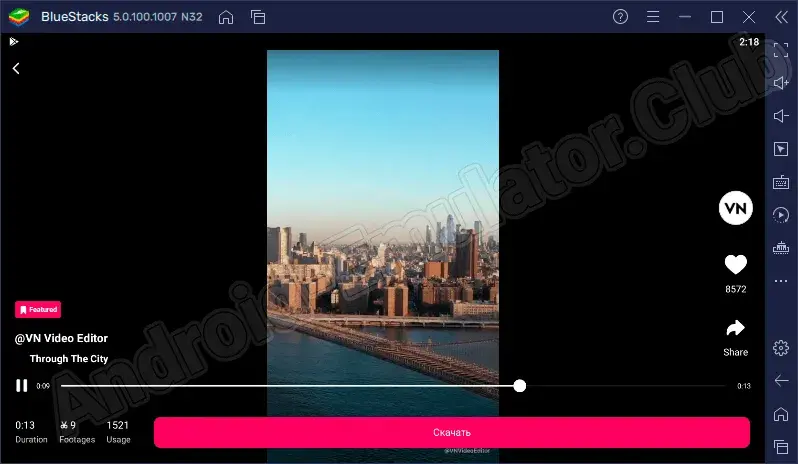
Благодаря своим широким возможностям, редактор быстро завоевал популярность, поэтому неудивительно, что многие хотят установить его для ПК, чтобы обрабатывать видео на большом мониторе. Широчайший набор фильтров, красивые переходы, поддержка работы с текстом, поддержка работы с картинками и анимацией – все это ждет пользователей в этой профессиональной разработке.
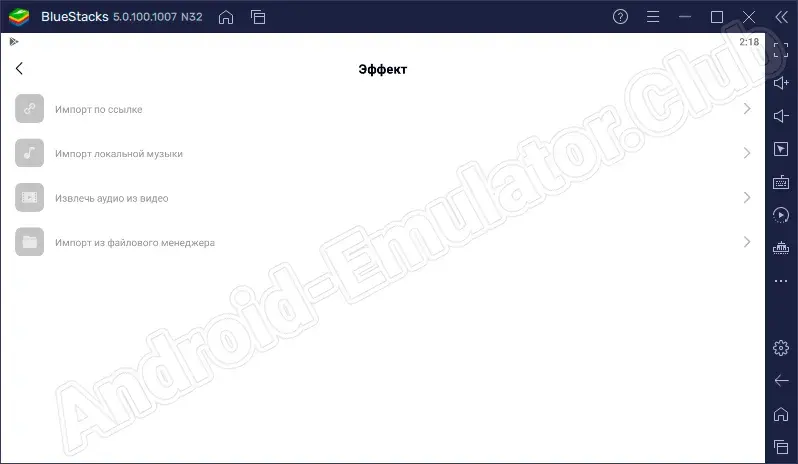
При желании можно приостановить работу над проектом и сохранить его в черновиках. Возобновить редактирование можно в любой удобный для себя момент.
Как пользоваться
Разобравшись со смыслом проекта, будем говорить о том, как установить его на ПК или ноутбук. Здесь нет ничего сложного и сейчас вы сможете убедиться в этом на собственном опыте.
Загрузка и установка
Пришло время скачать программа VN для монтажа видеороликов на компьютер. Для этого мы будем использовать эмулятор Android. С его помощью мы получим нужное приложение на Windows с официального сайта. Загрузить BlueStacks можно по ссылке внизу этой статьи. Дальше делаем несколько очень простых шагов:
- После запуска эмулятора находим на его домашнем экране иконку официального магазина Google. Переходим в магазин.
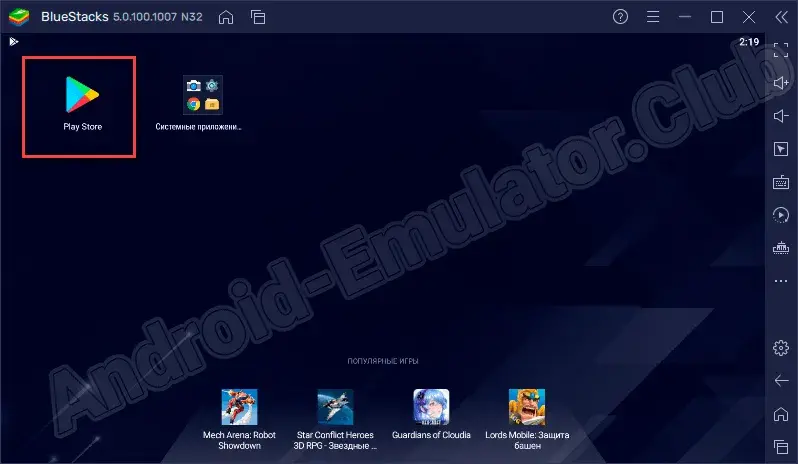
- Правым кликом мышки производим активацию поисковой формы.
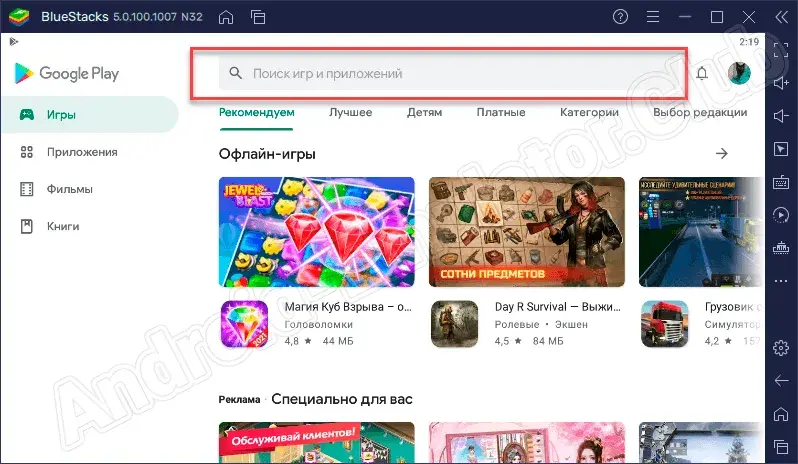
- Пишем название редактора и жмем по нужному результату.
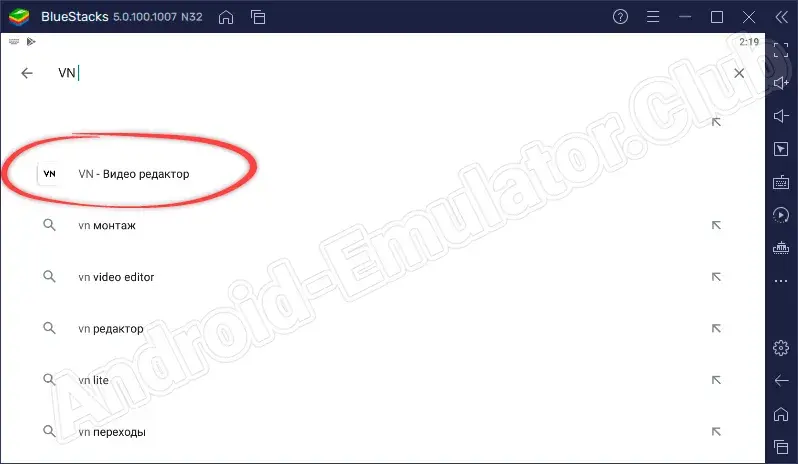
- Для начала загрузки инструмента жмем по кнопке «Установить».
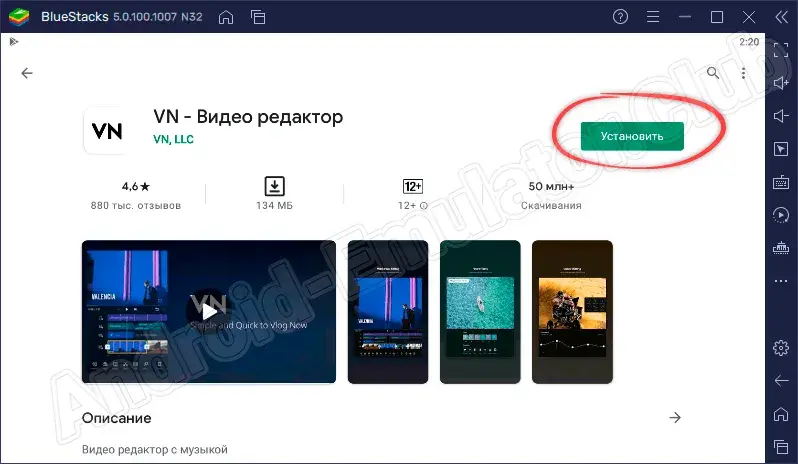
- Дальше придется подождать несколько секунд, пока программа будет установлена на ПК.
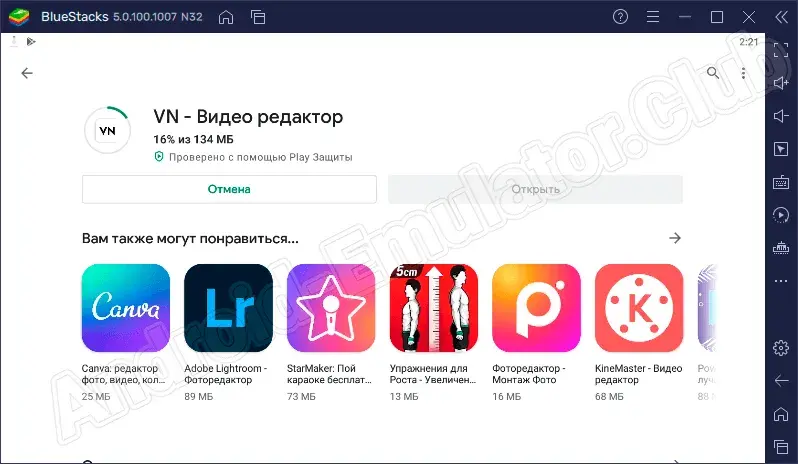
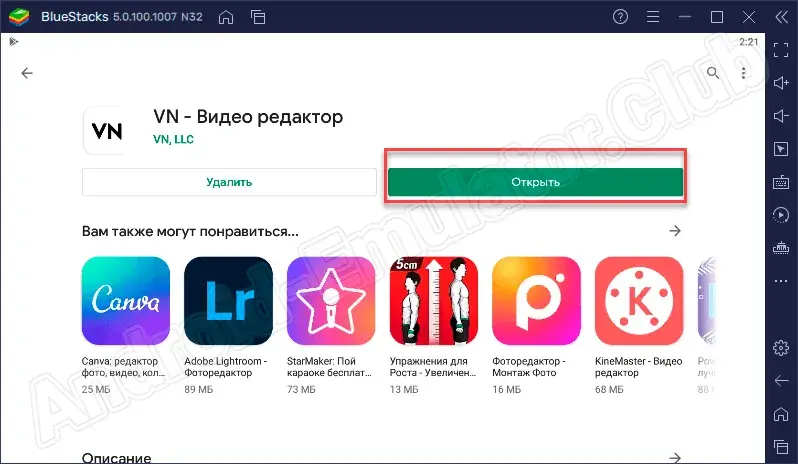
- Запустить приложение также можно с домашнего экрана BlueStacks.
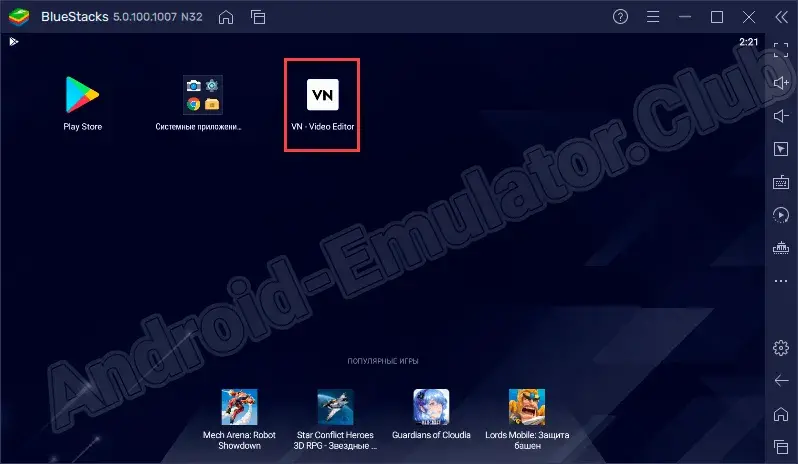
Переходим к работе с редактором. Здесь все максимально просто.
Работа с VN
Если ранее вам уже приходилось обрабатывать ролики с помощью подобных программ, то и с этим инструментом разобраться будет несложно. После первого запуска редактора предоставляем ему доступ к мультимедийным файлам на вашем устройстве. Для этого жмем по обозначенной ниже кнопке.
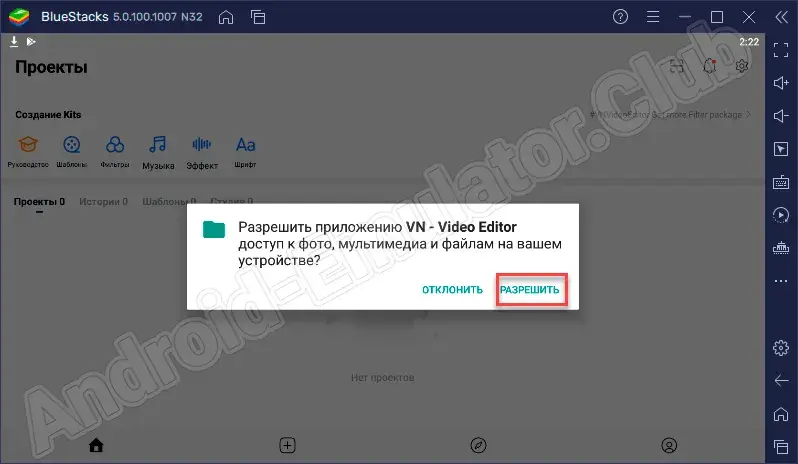
Теперь все готово к тому, чтобы создать новый проект и начать с ним работать. Для этого кликаем по кнопке, как показано на скриншоте ниже. Кроме этого, можно перейти в раздел с шаблонами или посмотреть историю.
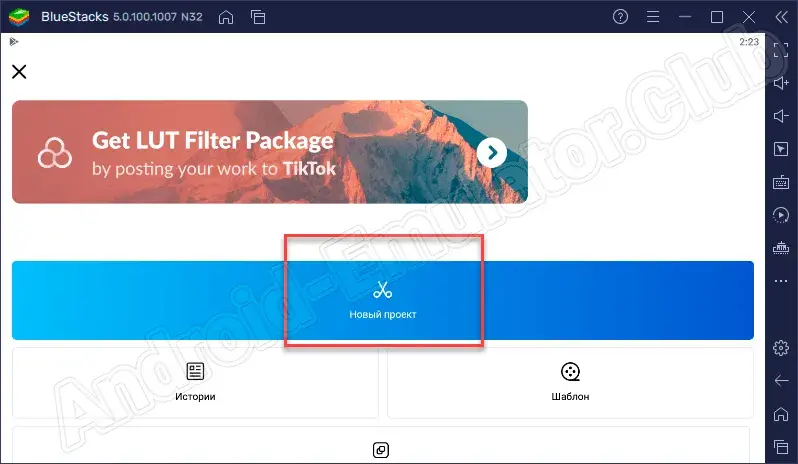
С помощью этого уникального редактора даже самые обычные ролики можно превратить в красочные и неповторимые клипы.
Особенности
Профессиональный редактор содержит в своем арсенале огромнейший набор всех необходимых для работы с видео инструментов. Благодаря дружелюбному русскоязычному интерфейсу, разобраться с работой в приложении сможет даже неопытный пользователь. А самым большим плюсом валяется то, что загрузить проект можно бесплатно.
Достоинства и недостатки
Давайте рассмотрим еще один важный вопрос и выясним, какими сильными или слабыми сторонами обладает обозреваемый сегодня инструмент.
- Простота в работе.
- Возможность делиться готовыми проектами в социальных сетях.
- Добавление субтитров.
- Большой набор различных фильтров.
- Несколько видов переходов.
- Бесплатное распространение.
- Появление пикселей на переходах после сохранения видео.
Похожие программы
Если редактор по каким-то параметрам не подходит и возникло желание найти альтернативное решение, рекомендуем обратить внимание на следующие разработки:
- KineMaster.
- VITA.
- FilmoraGo.
- PowerDirector.
- Videap.
Загрузить описываемый видеоредактор можно по предоставленной внизу ссылке в виде кнопки.
| Название: | VN |
| Разработчик: | VN, LLC |
| Лицензия: | Бесплатно |
| Язык: | Русский |
| Информация актуальна: | 2021 год |
Видеообзор
Знакомьтесь с программным обеспечением более наглядно в этом тематическом ролике.
Вопросы и ответы
Инструкция по установке мобильной программы на ПК очень простая, поэтому сложностей у вас возникнуть не должно. Если какие-то проблемы все же появятся в ходе инсталляции, вы можете получить консультацию от специалистов нашего сайта. Достаточно лишь описать проблему через форму комментирования внизу.
Суть приложения в двух словах

Возможности


При этом приложение само скажет, сколько и какого контента надо добавить. Чаще всего, требуется приложить пять-шесть картинок. Они сами расставятся на свои места, а вы получите классный анимированный ролик с наложенной музыкой и своим контентом.
В данном редакторе вы можете найти массу возможностей, которые помогут создать лучший ролик и реализовать любую идею. Перечислим лишь некоторые из них:
Такой богатый набор возможностей привел к тому, что данный редактор стал пользоваться огромной популярностью среди начинающих блогеров и опытных деятелей YouTube, Тик Ток и Инстаграм. Опишем теперь, как установить приложение VN на ваш компьютер или ноутбук.
Как установить на ПК
Мобильные приложения очень редко получают отдельные версии для Windows. Не было сделано исключений и для VN. Поэтому для запуска будем использовать дополнительное программное средство: андроид-эмулятор.
Существует несколько лидеров в сфере эмуляции андроид для компьютера. Перечислим наиболее значимые такие программы:

В итоге на рабочем столе появится ярлык эмулятора. Далее переходите к следующему шагу.
Запустите установленный на предыдущем шаге эмулятор. Далее выполните следующую последовательность действий:
Ярлык приложения появится на главной странице эмулятора. С этого момента вы сможете запускать VN на ПК через LDPlayer в любой момент!
Помощь
Видео о приложении
Итоговое мнение
VN (VlogNow) — Video Editor
версия: 1.31.10
Последнее обновление программы в шапке: 21.07.2021

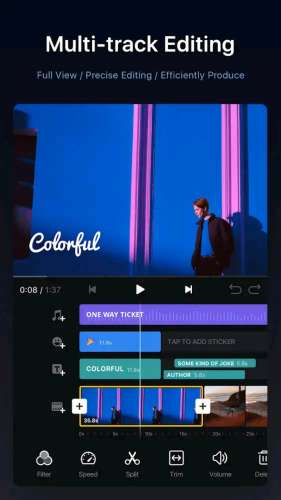
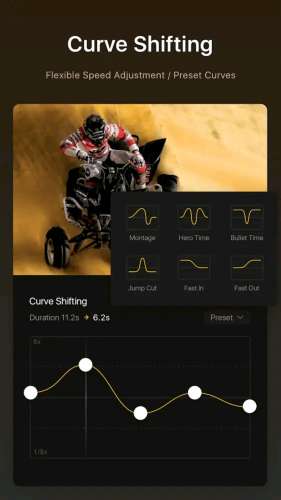
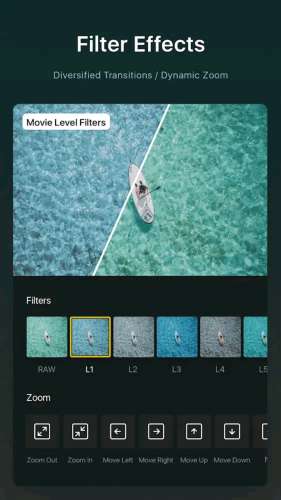
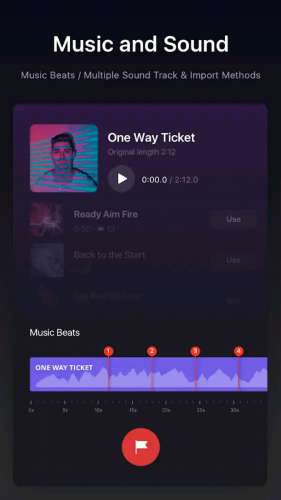
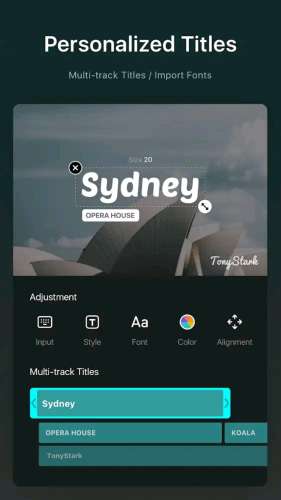
Краткое описание:
Простой, но мощный как настольный редактор.
Простое редактирование
* Увеличение / уменьшение графика
* Нажмите, чтобы разделить, перетащить, удалить и дублировать видеоклипы
* Сохранить черновик, когда вам нужен перерыв!
Настройка фоновой музыки / саундтрека
* Добавить свою собственную музыку в VN.
* Пометить музыкальный ритм;
* Поддержка нескольких саундтреков и настройка продолжительности;
* Бесплатная музыка в разнообразном стиле.
Классные видеоэффекты
* VN поддерживает свободную смену скорости видео
* 4 стиля перехода между видеоклипами
* Более 20 видеофильтров
Мощный инструмент субтитров
* Добавить заголовки слайдов, текстовые наложения на временной шкале
* Изменить шрифт, цвет, размер субтитров
* Отрегулируйте продолжительность субтитров
Легко делитесь и сохраняйте оригинальное видео
* Сохраните ваши оригинальные видео в вашей камере;
* Мгновенный доступ к YouTube, Twitter, Facebook и другим с помощью веб-ссылки
- Какие задачи решает приложение
- Как ограничить доступ к приложениям windows 10
- Сглаживание fxaa не поддерживается для этого приложения
- Как установить яндекс браузер на телефон на экран
- Как удалить скрытые приложения в windows 10
Источник: telefony-gid.ru
Обнародована информация о видеоредакторе VN, которую нельзя пропустить
Вы наверняка сталкивались с Видеоредактор VN, но что это? Почему некоторые пользователи предпочитают этот видеоредактор другим программам, которые предлагают больше возможностей и функций? В этой статье основное внимание уделяется этому видеоредактору, поскольку мы выделяем лучшие функции, которые вы можете получить, установив это приложение. Чтобы лучше понять приложение и его альтернативу, прокручивайте мышь, пока мы знакомим вас с обзором приложения.

- Часть 1. Обзор VN Video Editor: что это такое, плюсы, минусы и цена
- Часть 2. Обзор VN Video Editor, оценки и рекомендации по использованию приложения
- Часть 3. Лучший альтернативный видеоредактор VN для бесплатного использования на Android
- Часть 4. Часто задаваемые вопросы о VN Video Editor
Часть 1. Обзор VN Video Editor: что это такое, плюсы, минусы и цена
Является ли VN хорошим видеоредактором? Что ж, ответ вам предстоит узнать. Некоторые пользователи считают это приложение лучшим редактором, а некоторые нет. Итак, чтобы все прояснить, мы копаем глубже и раскрываем правду о приложении, чтобы показать вам, какие функции и предложения вы можете получить в этом приложении. Продолжайте читать информацию ниже, чтобы лучше понять приложение.
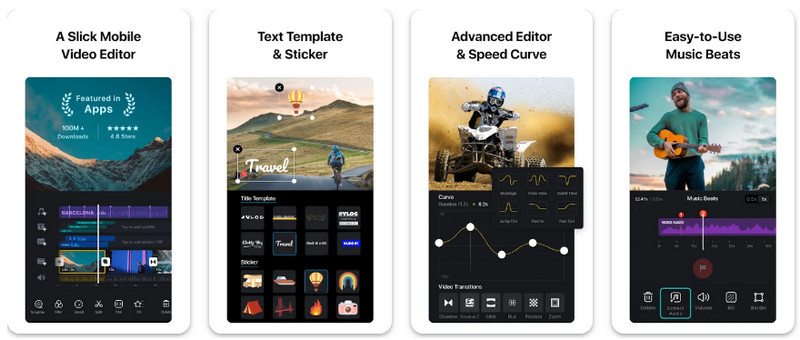
- Приложение имеет интерактивный пользовательский интерфейс, чтобы уменьшить его сложность.
- Он предлагает гибкое изменение видео и регулировку скорости.
- Это надежное приложение для удобного редактирования видео.
- Иногда бывает вялым.
- Приложение имеет водяной знак, когда оно экспортируется в бесплатную версию.
Сколько стоит видеоредактор VN?
Цена VN Video Editor будет отличаться в зависимости от вашего региона. Стартовая цена приложения составляет 3.99 доллара США, а за полный доступ она может доходить до 21.99 доллара США. Хотя вы можете максимально использовать потенциал бесплатной версии, этого все равно будет недостаточно для профессионального видеоредактора, который хочет обеспечить наилучший видеовыход.
Часть 2. Обзор VN Video Editor, оценки и рекомендации по использованию приложения
Итак, приложение соответствует вашим стандартам? Чтобы поделиться с вами тем, что мы думаем о приложении как пользователь, мы также включили нашу оценку, основанную на нашем опыте. Продолжайте читать описание ниже, чтобы узнать, каковы результаты оценки.
Оценка VN Video Editor с точки зрения пользователей
Согласно обзору VN Video Editor, приложение обладает обширными функциями. Как пользователь, мы можем найти почти все необходимое для создания захватывающих видео, которые вы почти не увидите в других видеоредакторах, особенно на мобильных устройствах. Без предварительных знаний о приложении или редактировании использование его в качестве личного редактора полезно для любителя или профессионала, который ищет расширенное редактирование видео. Одной из лучших функций, предоставляемых этим приложением, является увеличение масштаба видео, которое вы можете сделать в Windows Movie Maker, но теперь оно стало доступным, потому что это приложение предлагает эту функцию.
Ниже приведены некоторые измерения того, как этот продукт может соответствовать вашим потребностям в различных характеристиках, и лучшие функции, которые вы можете получить после использования приложения.
5 лучших вещей, которые вы можете использовать в VN Video Editor
1. Профессиональное программное обеспечение для редактирования видео
Приложение VN Video Editor — это полнофункциональное приложение для редактирования видео, позволяющее создавать профессиональные видеоролики с использованием ваших изображений, видео и музыки. Эта программа для редактирования видео поддерживает многокамерное редактирование и специальные видеоэффекты, чтобы удовлетворить ваши потребности в профессиональном редактировании. С помощью такого приложения вы можете вставлять несколько фотографий и видео, чтобы создать самый фантастический результат, который вы даже не могли себе представить. Кроме того, вы также можете редактировать тексты, которые вы добавляете, используя различные эффекты и шрифты. Более того, помимо того, что это видеоредактор, это также программа для редактирования изображений, в которой вы можете создавать видео в другом месте, используя шаблоны анимации.
2. Функция ключевого кадра
Он поставляется с инструментом Keyframe, отличной функцией для использования. При использовании этой функции вывод может выглядеть более выдающимся. Одним из преимуществ этого инструмента является то, что он позволяет вам выбирать определенное время для определенных действий. В стандартных видеоредакторах в Windows 10 эту функцию слишком сложно реализовать, потому что нужно что-то настраивать. Но с переходами VN Video Editor анимацию по ключевым кадрам легко использовать между клипами и выполнять уникальные эффекты.
3. Разновидности эффектов и фильтров
Если вы творческий профессионал, это идеальный выбор. Это приложение, которое может помочь получить максимальную отдачу от вашего творчества. Это приложение для редактирования видео идеально подходит для тех, кто хочет улучшить свои видео и добавить некоторые эффекты. Он имеет множество эффектов, фильтров и других функций, которые делают редактирование видео великолепным. С его помощью вы можете добавлять модный текст, выбирать из множества фильтров и эффектов и многое другое.
4. Аудио инструменты
Как и другие программы для редактирования видео, звуковые эффекты VN Video Editor отлично подходят для использования в качестве дополнения к вашим видео. Он позволяет пользователям добавить фоновые песни на Android или iOS, а затем напрямую применять различные эффекты фильтра. Кроме того, с помощью этой программы для редактирования видео вы можете редактировать свои видеоклипы в соответствии с действиями, происходящими в видео.
5. Экспорт файлов
После редактирования видео с помощью приложения вы можете легко экспортировать результат в нужный формат. Он поддерживает широкий спектр различных форматов, что очень полезно для некоторых создателей. Кроме того, вы можете мгновенно поделиться своими видео на разных платформах социальных сетей, когда закончите.
Что делает этот видеоредактор VN самым популярным видеоредактором на мобильных устройствах?
Помимо функций, которые вы можете получить в приложении; он также хорошо подходит для начинающих, которые не знают о редактировании видео. Выбор этого приложения в качестве приложения для предварительной обработки может быть хорошим выбором в какой-то момент, поскольку приложение охватывает лучшие функции, функции, фильтры и эффекты, которые вы обычно не получаете, если любите другие приложения. Несмотря на свою производительность, приложение имеет проблемы со случайными ошибками и зависаниями, что не очень хорошо при редактировании. Но в целом приложение предоставляет лучшую программу для быстрого и безошибочного редактирования видео.
Часть 3. Лучший альтернативный видеоредактор VN для бесплатного использования на Android
Вид.Веселье — наш лучший выбор в качестве альтернативы VN Video Editor, поскольку он обеспечивает высококачественный результат, аналогичный тому, который вы можете получить в приложении, которое мы рассмотрели. Большинство расширенных функций, предоставляемых VN, доступны в этом приложении. Это еще более интересно, потому что приложение можно бесплатно загрузить в PlayStore, и вам не нужно регистрироваться, чтобы продолжить его использовать. Редактируйте каждое видео, которое у вас есть, без ограничений и прикрепленных водяных знаков с помощью этого приложения.
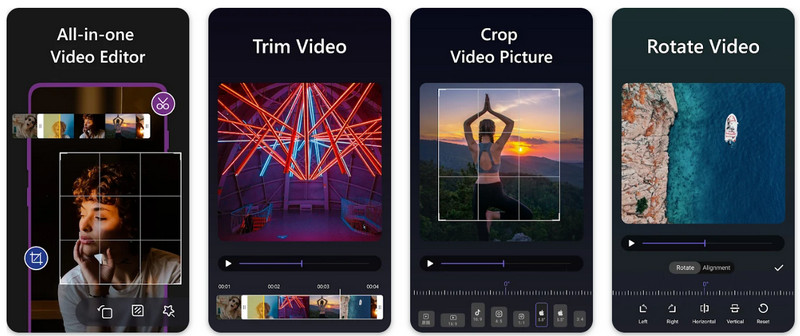
Кроме того, приложение имеет удобный пользовательский интерфейс и простое в использовании. Вы можете изменять и создавать потрясающие видео с его помощью, даже если у вас нет опыта редактирования видео. Главной особенностью этого приложения является обрезка видео на Android и кадрирование. Разве не интересно пользоваться приложением?
- Бесплатная загрузка на устройства Android.
- Вы не добавили водяной знак на видео.
- Он имеет функции аудио синхронизации.
- Он имеет настраиваемые функции фоновой музыки.
- Богат фильтрами, подходящими для редактирования видео.
- Приложение не поддерживается на устройствах iOS.
Источник: ru.aiseesoft.com